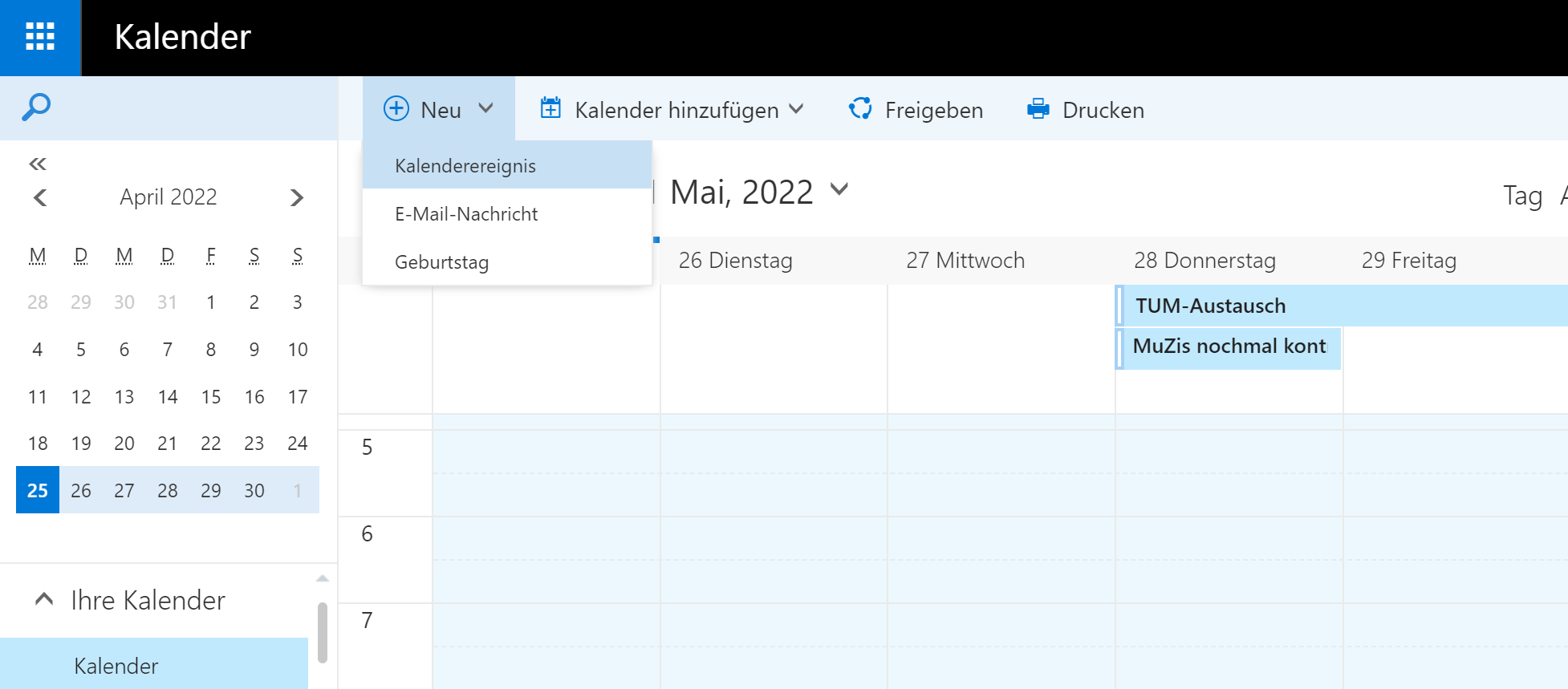
Im Zentrum gibt es das Sitzungszimmer 1 (CAB E 24.2) und das Sitzungszimmer 2 (CAB E 15.2) jeweils ausgestattet mit Beamer, für jeweils ca. 15 Personen.
Jemand aus dem Vorstandszimmer (CAB E 23) kann aufschliessen, falls die Räume ausversehen abgeschlossen sind. Weiters gibt es das kleine Sitzungszimmer (CAB E22.1) ausgestattet mit zwei Tischen und Standbildschirmen für ca. 3 Personen.
Auf dem Hönggerberg gibt es das HXE B 23, mit Bildschirm, für ca. 15 Personen. Ebenfalls auf dem Hönggerberg gibt es das HWB E 01, mit Whiteboard, Beamer und Leinwand für ca. 15 Personen.
Primär für die Fachvereine auf dem Höngg; für spezielle Anlässe kann ia@vseth.ethz.ch reservieren und einen Tagesschlüssel ausstellen.
1. Öffne im Web-Outlook die Kalenderansicht und klicke auf "Neu" und “Kalenderereignis”
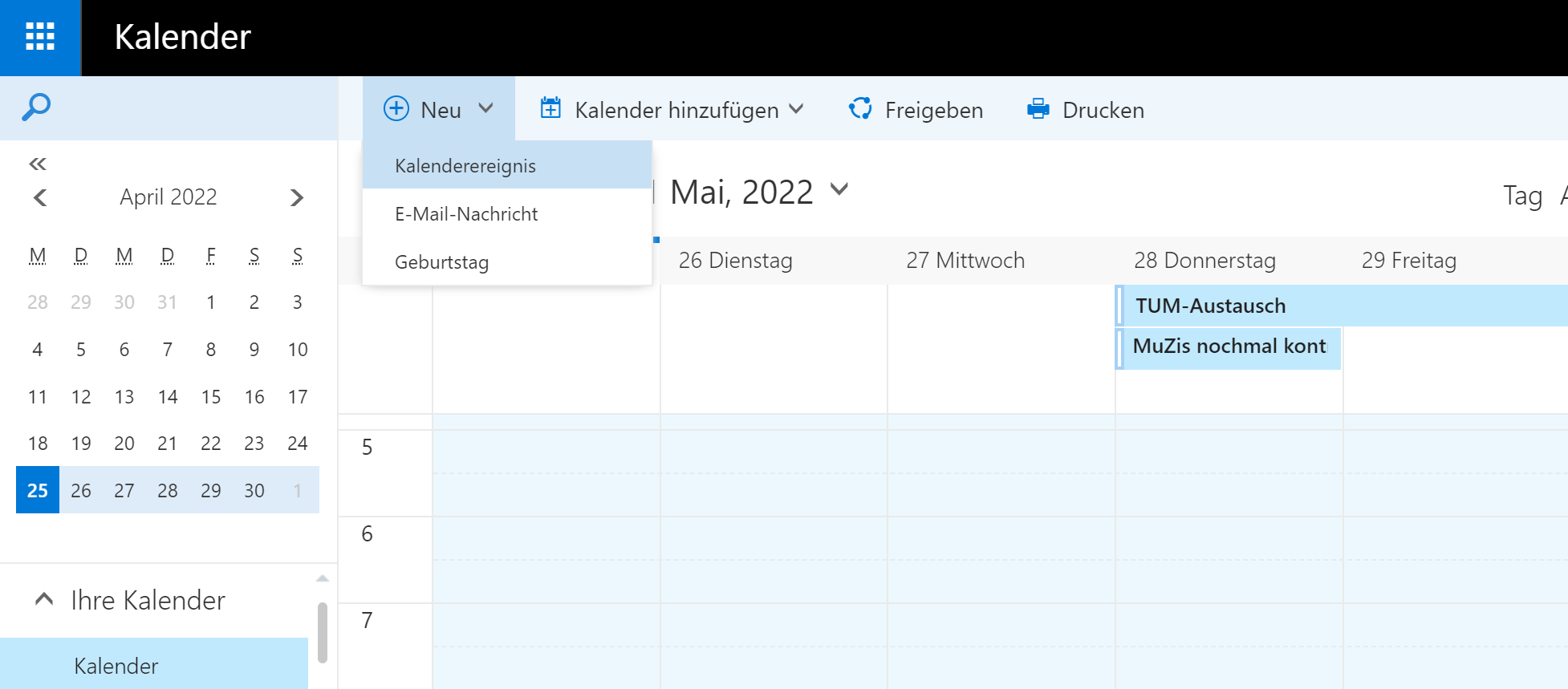
2. Lege den Betreff, Start und Ende fest. Der Betreff wird nach Buchung in den Raumkalender eingetragen.
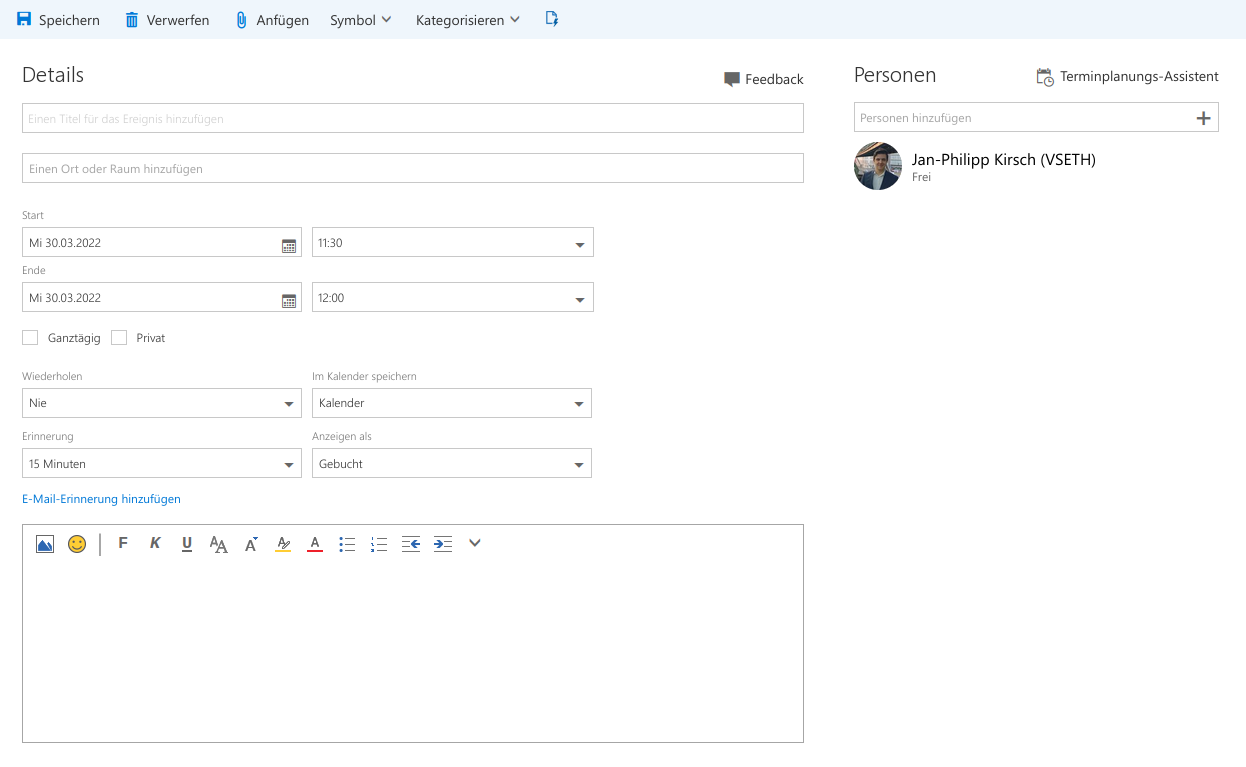
3. Klicke auf "Einen Ort oder Raum hinzufügen”. Dort kannst du einfach anfangen zu tippen. Sobald du eine Teilmenge des Namens eingegeben hast, kannst du auf “Raum hinzufügen” klicken. In der Fundliste kannst du dann den entsprechenden Raum auswählen.
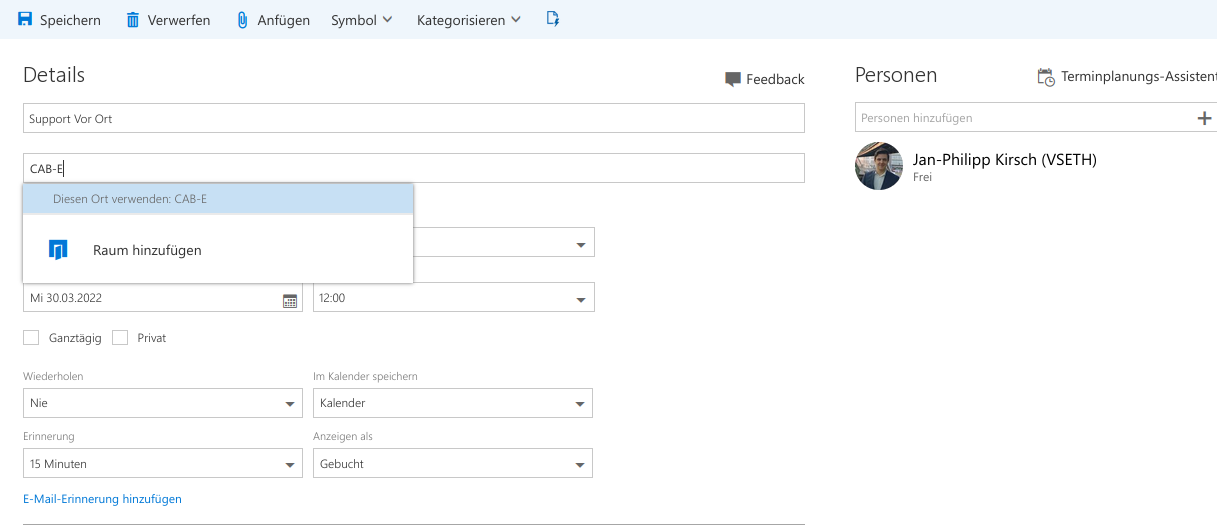

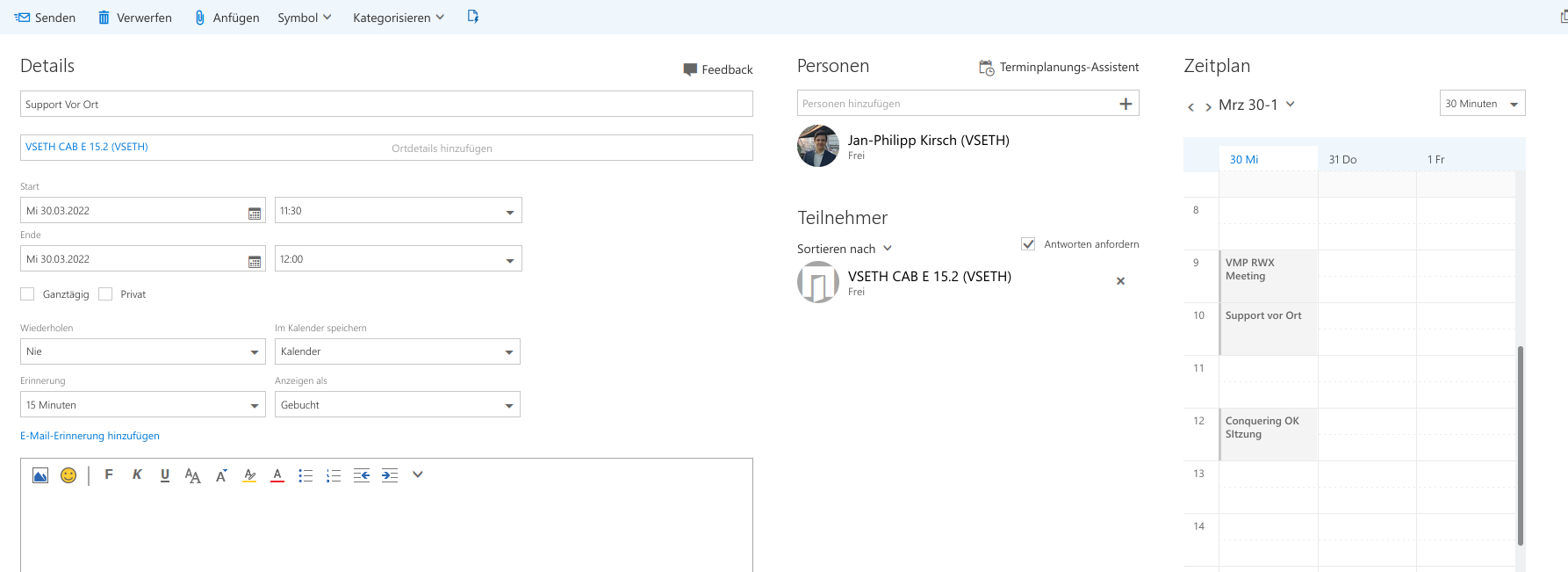
4. Falls du noch weitere Personen oder Verteiler zu der Besprechung per E-Mail einladen willst, kannst du diese unter "Personen" zusätzlich auswählen. Dieses Feld greift auf die ETH-Personensuche und deine persönlichen Kontakte zu. Alle in diesem Feld aufgeführten Adressen bekommen nach Absendung automatisch eine Einlademail und einen Eintrag in Ihrem persönlichen Kalender.
Wenn der Empfänger die Einladung anschließend ablehnt, wird der Eintrag aus seinem persönlichen Kalender wieder gelöscht.
Einen Raum kannst du gleich wie die Kalender von anderen Personen in deine Kalenderübersicht hinzufügen. Die erforderlichen Schritte sind:
1. Wähle das Feld “Kalender” mit einem Rechtsklick aus und klicke auf “Kalender öffnen”
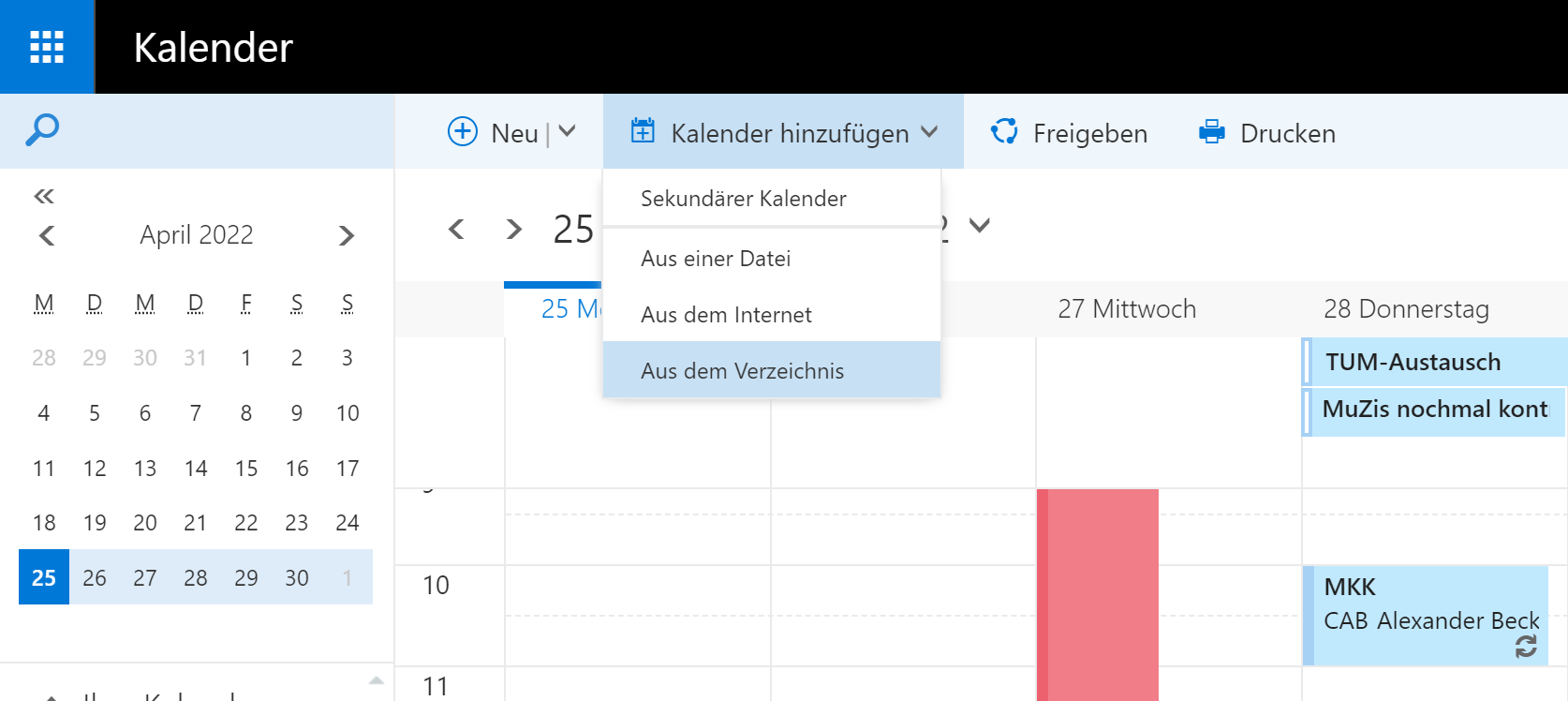
2. In dem sich öffnenden Fenster kannst du unter “Aus dem Verzeichnis” den Namen des Raums eingeben und dann “Verzeichnis durchsuchen” auswählen.
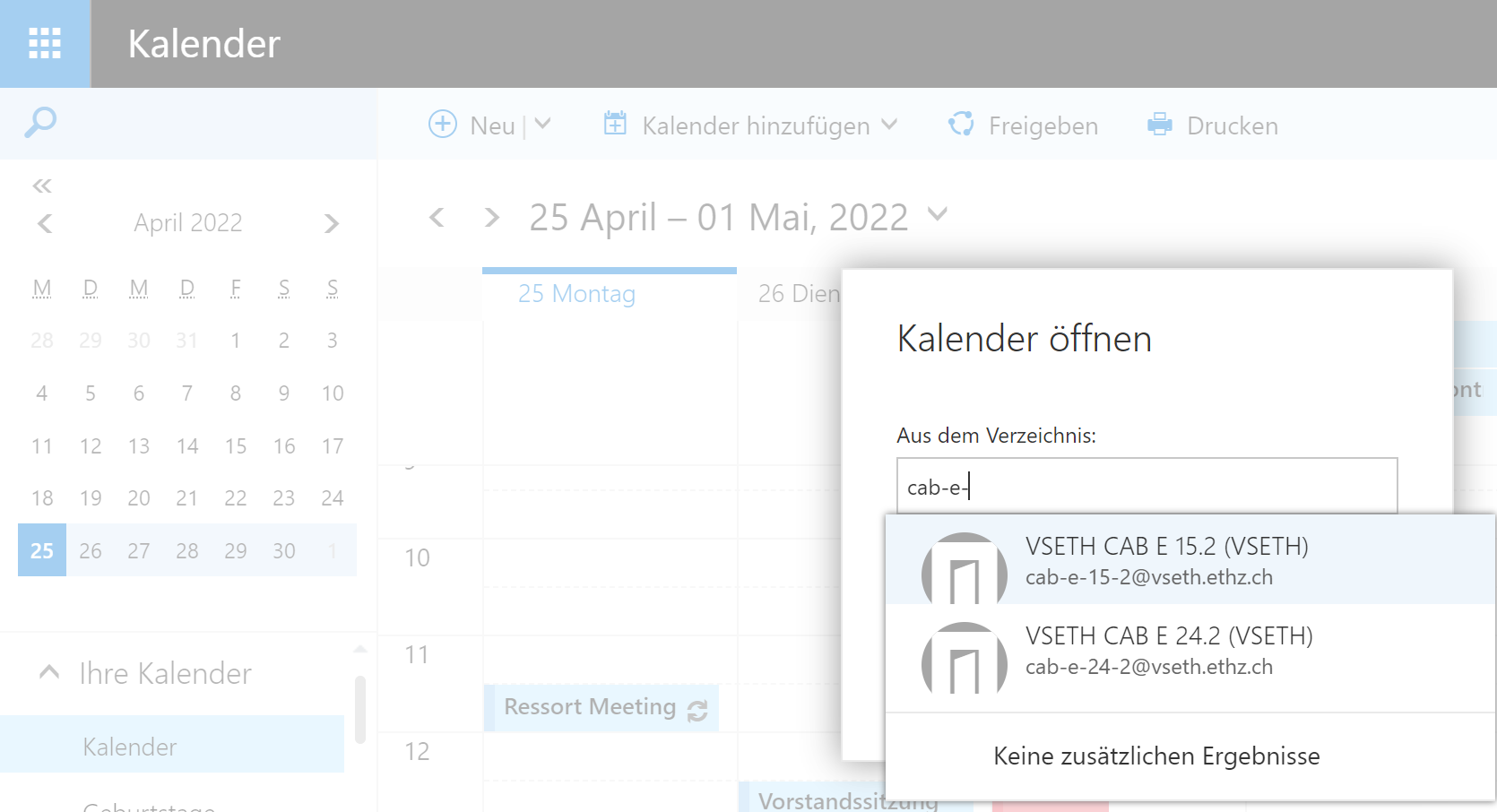
3. Dort kannst du den entsprechenden Raum auswählen und hinzufügen.
4. Sobald du den Raum ausgewählt hast, kannst du “öffnen” auswählen und somit fügst du ihn zu deiner Kalenderübersicht hinzu.
Die ETH bietet auch Sitzungszimmer an, die ihr wie gewohnt reservieren könnt.